Aspire 8935 系列
快速指南
�
版权 © 2009 宏碁股份有限公司
保留所有权利
Aspire 8935 系列快速指南
初版发行日期: 2009 年 3 月
本出版物的内容将定期变动,恕不另行通知。更改的内容将会补充到本出版物,且会在本出版物发
行新版本时予以付梓印刷。
在下列预留的空白处,记录下型号、序列号、购买日期及购买地点。型号及序列号可以在电脑外贴
的标签上找到。与电脑元件相关的资料应包括序列号、型号及购买信息。
本出版物已经过仔细审查。虽然宏碁尽一切合理的努力使本出版物在印刷时务求准确,但宏碁对于
任何疏忽错误或印刷错误不承担任何责任。宏碁对于本出版物的赔偿责任仅限于适用之产品保修所
载明的赔偿限制范围内。
未经宏碁股份有限公司书面同意,不得对本出版物的任何部分以任何方式,包含电子、机械、复
制、翻录或其它的方式,进行复制、重制或传播。
Aspire 8935 系列笔记本电脑
产品型号: _________________________________________
产品序号: ________________________________________
购买日期: _________________________________________
购买地点: _________________________________________
Acer 和 Acer 标识为宏碁股份有限公司的注册商标。 本出版物中所用之其它公司之产品名称及商标
仅供说明之用,并皆为各公司之所属商标。
�
3
使用入门
感谢您选购 Acer 笔记本电脑,让它成为您行动运算生活的最得力助手。
用户指南
为帮助您设置和使用 Acer 笔记本电脑,我们为您设计了以下用户指南:
首先请按照电脑所附带的 “入门指南 ...”彩图来安装电脑。
Aspire 系列普通用户指南包含了关于 Aspire 产品系列所有型号的有用信息。该手册
包括键盘和音频的使用方法等基本内容。请注意,鉴于手册的性质,普通用户指南和
下文中提到的 AcerSystem User Guide 偶尔也会提及本系列产品中部分型号专有的
功能或特性,但您购买的型号不一定具有这些功能或特性。以上情况会以 “仅限部
分型号”等字样在文中注明。
这份 “快速指南”向您介绍新电脑的基本特性和功能。要了解您的电脑如何能够帮
助您更加具有效益详情,请参见 “AcerSystem User Guide”。本指南包含了诸如系
统实用程序、数据恢复、扩展选项和疑难解答等信息。此外,它还包含了保修信息和
笔记本电脑的一般规则和安全注意事项。我们也提供了 PDF 格式的用户指南并已预
先安装在本电脑中供用户参考,請按下列步驟操作來查看該 PDF:
1 单击
“开始”,“所有程序”,“AcerSystem”。
2 单击 “AcerSystem User Guide”。
注:查看 PDF 文件需要预先安装 Adobe Reader。如果您的电脑没有预先安装
Adobe Reader 单击 “AcerSystem User Guide”后将会先启动 Adobe Reader
安装程序。依屏幕上指导完成安装程序。要获得如何使用 Adobe Reader 的指
导,请使用 “帮助和支持”菜单。
�
4
认识 Acer 笔记本电脑
当您根据 “入门指南 ...”海报页中的图例安装完电脑后,接着,就让我们一起来熟
悉您的 Acer 笔记本电脑。
俯视图
简
体
中
文
# 图标 项目
1
Acer Crystal Eye
网络相机
说明
网络相机,用于视频通信 ( 仅限部分型号 )。
2
3
麦克风
用于录音的内部麦克风。
显示屏幕
也称液晶显示屏 (Liquid-Crystal Display; LCD),用
于显示电脑的输出内容 ( 不同型号配置可能有所不
同 )。
�
简
体
中
文
# 图标 项目
4
电源按钮
说明
用于打开和关闭电脑电源。
5
5
6
7
8
9
10
11
12
13
14
15
备份键
蓝牙通信
按钮 / 指示灯
无线网络通信
按钮 / 指示灯
键盘
触摸板
启动 Acer Backup Management 进行三个步骤的
数据备份。
启用 / 禁用蓝牙通信功能。根据亮灯情况可检视目
前蓝牙通信的状态 ( 仅限部分型号 )。
启用 / 禁用无线网络通信功能。根据亮灯情况可检
视目前无线网络通信的状态。
将数据输入到电脑中。
这是一种对触觉敏感的指取设备,功能和电脑鼠标
相同。
HDD ( 硬碟 )
当硬盘驱动器被激活时,该指示灯点亮。
Num Lock
当 Num Lock 键锁定时,该指示灯点亮。
Caps Lock
当 Caps Lock 键锁定时,该指示灯点亮。
电源指示灯 1
根据亮灯情况可检视目前电脑电源的状态。
电池指示灯 1
单击按钮
( 左、中 * 和右 )
根据亮灯情况可检视目前电脑电池的状态。
1. 充电中: 当电池在充电时,指示灯显示琥珀色。
2. 完全充电: 当处在 AC 模式时,指示灯显示蓝色。
左和右按钮的功能就跟鼠标左键与右键相同。
* 中间的按钮用作 Acer Bio-Protection 指纹读取
器,支持 Acer FingerNav 四向控制功能
( 仅限部分型号 )。
掌垫板
当您使用电脑时,可舒适支撑手部的区域。
触摸板切换
打开或关闭内置式触摸板。
Acer
MediaTouch
Acer
PowerSmart 键
扬声器
屏幕空白
Acer Arcade、音量 (高 / 低)和媒体 (播放 / 暂
停、停止、上一个、下一个)的触摸式控制按钮,
以及静音和锁定键。
让电脑进入省电模式。
前面左右扬声器和中置扬声器可提供立体声输出。
将显示屏背景光关闭以节省电能。 按任意键将恢复
正常显示 ( 仅限部分型号 )。
1. 即使在 LCD 显示屏关阖上也能看到前面板处的状态指示灯。
�
6
热键
本款电脑提供热键或组合键来实现许多操控,例如,调节屏幕亮度以及音量输出。
使用热键时先按住 键,然后再按热键组合中的另一个键。
热键
+
+
+
+
简
体
中
文
图标 功能
说明
系统属性
打开系统属性显示系统信息。
睡眠
让电脑进入睡眠模式。
显示屏幕切换 可以在以下三种显示方式间切换:只使用
显示屏、只使用已连接的外部显示器、同
时使用显示屏和外部显示器。
将显示屏背景光关闭以节省电能。 按任意
键将恢复正常显示。
屏幕空白
+
扬声器切换
打开或关闭扬声器。
+
键盘背光切换 打开或关闭键盘背光。
+ < >
调高亮度
提高屏幕亮度。
+ < >
调低亮度
调低屏幕亮度。
�
7
项目
说明
5 合 1 读卡器 可支持 Secure Digital (SD)、MultiMediaCard
(MMC)、Memory Stick (MS)、Memory Stick
PRO (MS PRO) 及 xD-Picture Card (xD)。
注: 轻推取下 / 安装卡 。 任何时候,同时仅支
持读取一张卡。
CIR 接收器
接收从远端控制来的信号。
扬声器
Dolby 5.1 扬声器提供立体声音频输出。
简
体
中
文
前视图
# 图标
1
2
3
后视图
# 项目
1
Tuba
说明
专用 Tuba CineBass 低音炮带来具有震撼效果的影院音响
效果。
2 通风槽
可使电脑就算经过长期使用后,温度仍保持低温。
�
8
左视图
简
体
中
文
# 图标
1
项目
说明
电源输入插孔
连接 AC 适配器。
2
3
4
5
6
7
8
9
以太网络 (RJ-45) 端口 连接 10/100/1000-based 以太网络。
外部显示器 (VGA)
端口
连接显示设备 ( 例如:外部显示器,
LCD 投影机 )。
DISPLAY
HDMI
DISPLAY 端口
HDMI 端口
eSATA 端口
USB 2.0 端口
支持高清晰数字视频连接。
支持高清晰数字视频连接。
连接 eSATA 设备 ( 仅限部分型号 )。
连接通用串行总线 (USB) 2.0 装置
( 例如, USB 鼠标、 USB 相机 )。
4 针 IEEE 1394 端口
连接 IEEE 1394 设备。
音频输入插孔
连接音频输入设备 ( 例如:音乐 CD 播
放机、立体声随身听、 mp3 播放机 )。
麦克风输入插孔
连接外接麦克风。
支持 S/PDIF 的耳机 /
扬声器 / 音频输出插孔
连接音频输出设备 ( 例如:扬声器、
耳机 )。
10
ExpressCard/54 插槽 支持一个 ExpressCard/54 模块。
�
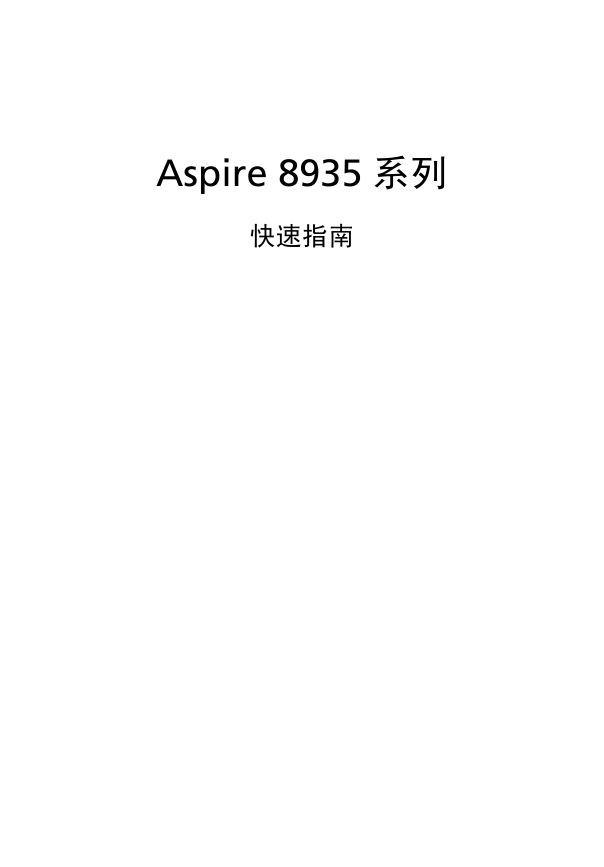
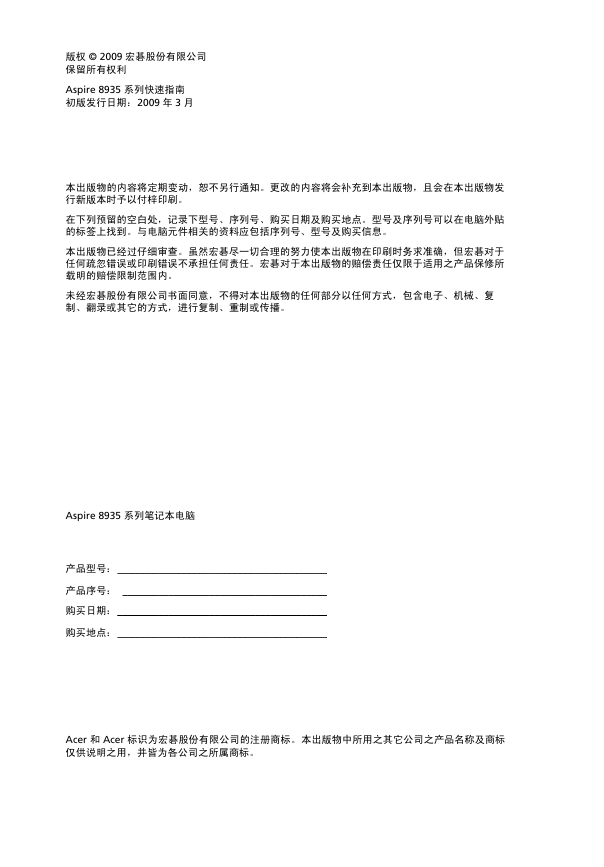
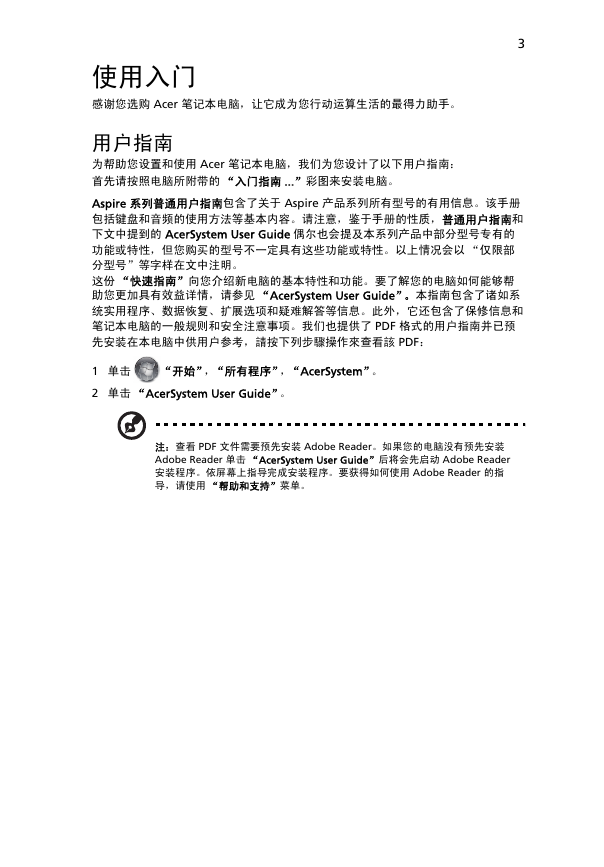

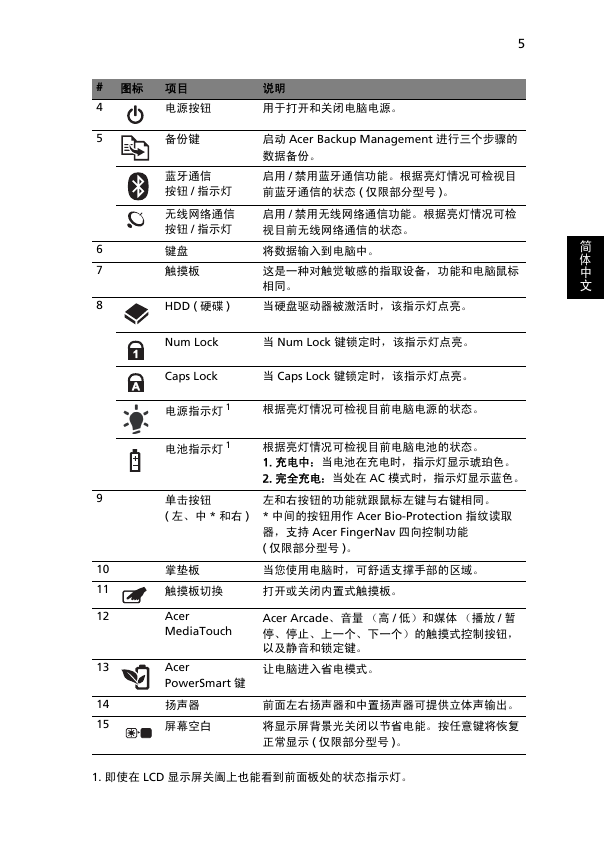
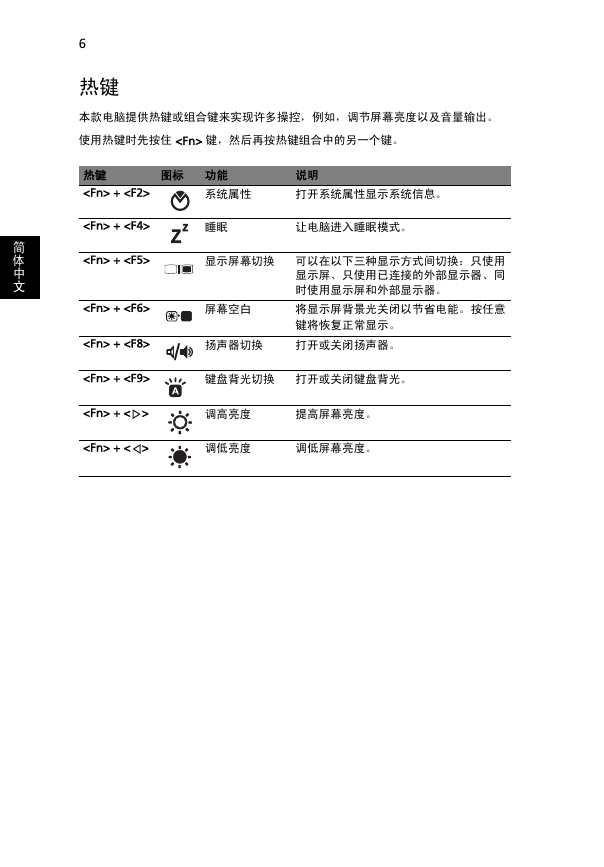

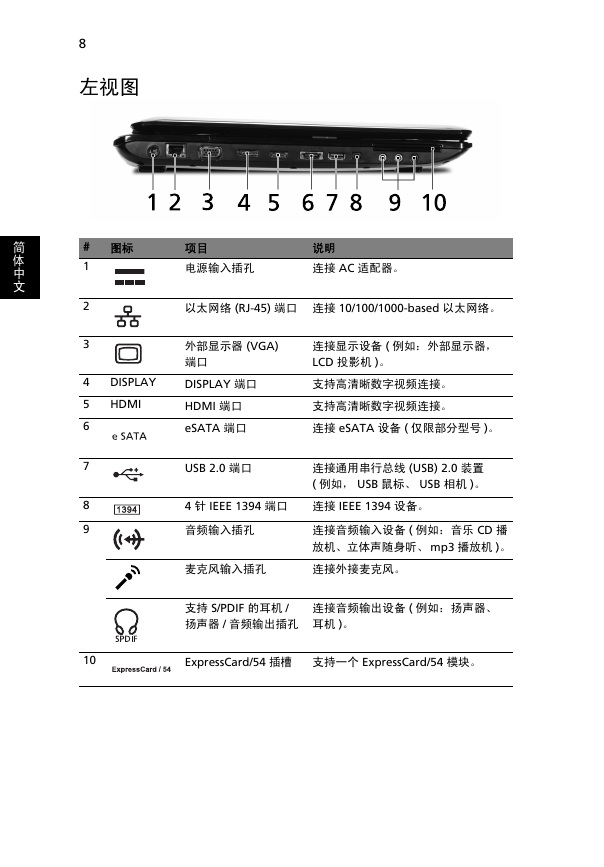
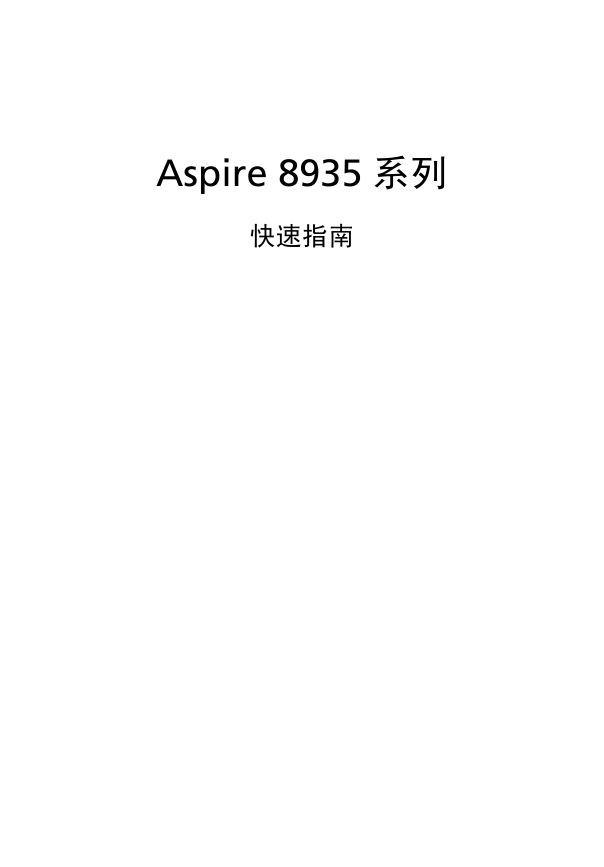
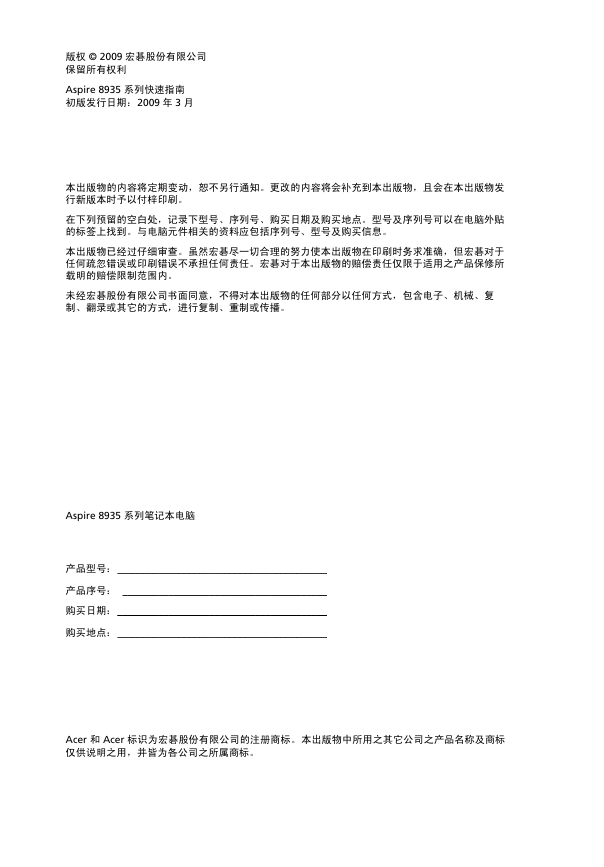
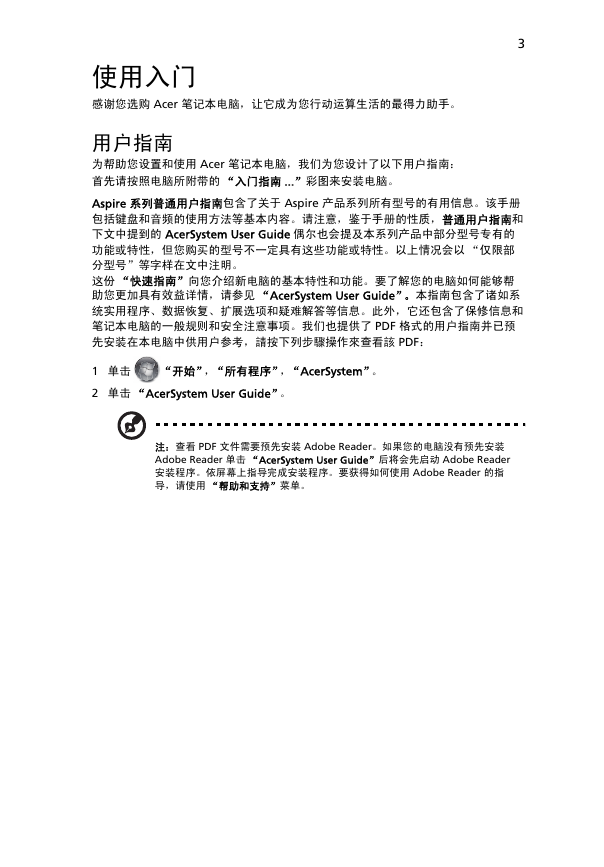

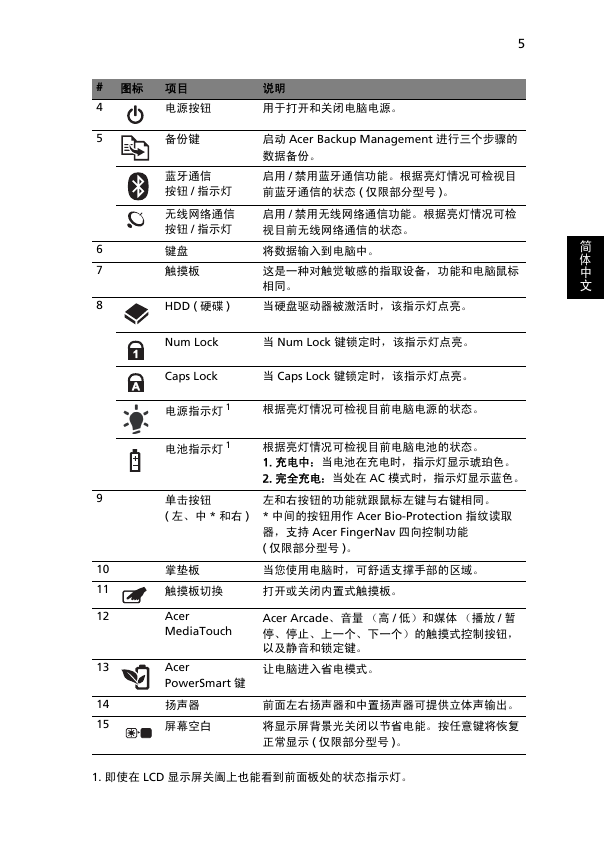
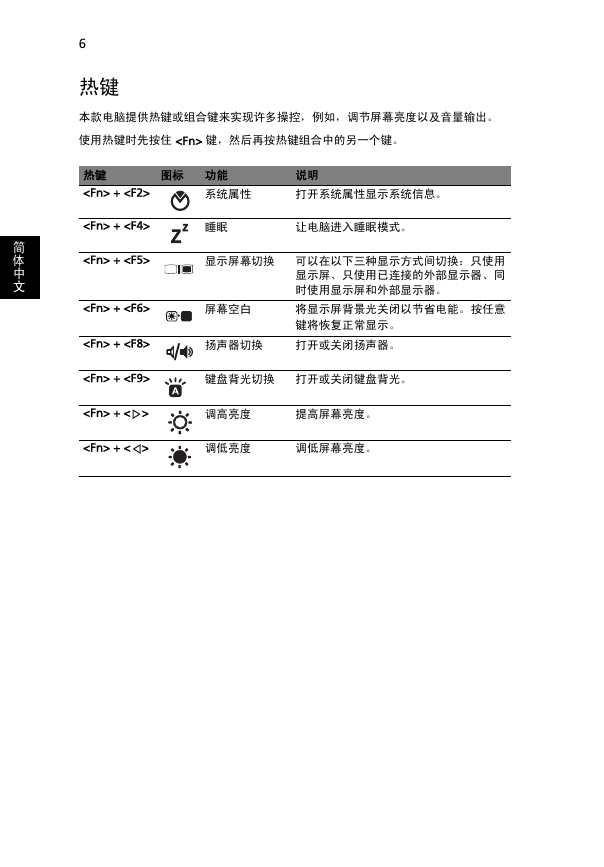

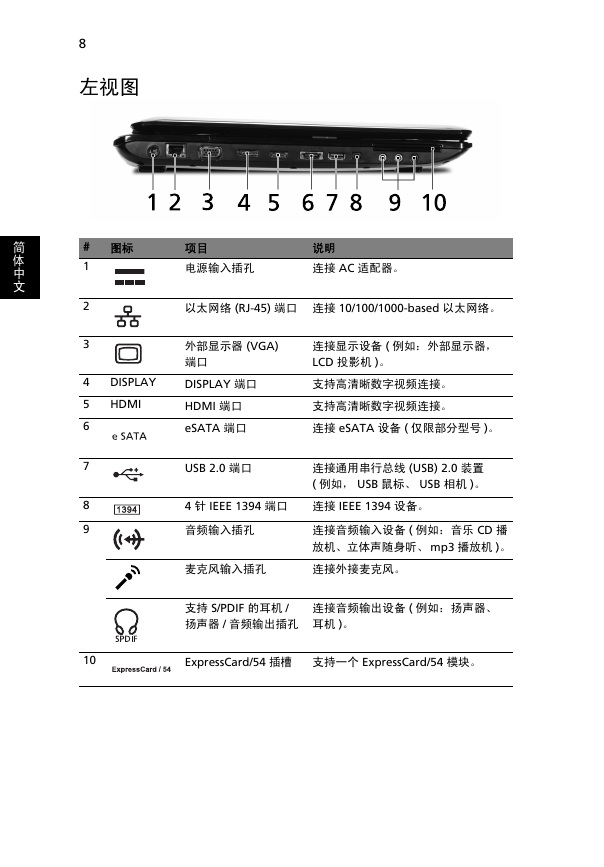
 2023年江西萍乡中考道德与法治真题及答案.doc
2023年江西萍乡中考道德与法治真题及答案.doc 2012年重庆南川中考生物真题及答案.doc
2012年重庆南川中考生物真题及答案.doc 2013年江西师范大学地理学综合及文艺理论基础考研真题.doc
2013年江西师范大学地理学综合及文艺理论基础考研真题.doc 2020年四川甘孜小升初语文真题及答案I卷.doc
2020年四川甘孜小升初语文真题及答案I卷.doc 2020年注册岩土工程师专业基础考试真题及答案.doc
2020年注册岩土工程师专业基础考试真题及答案.doc 2023-2024学年福建省厦门市九年级上学期数学月考试题及答案.doc
2023-2024学年福建省厦门市九年级上学期数学月考试题及答案.doc 2021-2022学年辽宁省沈阳市大东区九年级上学期语文期末试题及答案.doc
2021-2022学年辽宁省沈阳市大东区九年级上学期语文期末试题及答案.doc 2022-2023学年北京东城区初三第一学期物理期末试卷及答案.doc
2022-2023学年北京东城区初三第一学期物理期末试卷及答案.doc 2018上半年江西教师资格初中地理学科知识与教学能力真题及答案.doc
2018上半年江西教师资格初中地理学科知识与教学能力真题及答案.doc 2012年河北国家公务员申论考试真题及答案-省级.doc
2012年河北国家公务员申论考试真题及答案-省级.doc 2020-2021学年江苏省扬州市江都区邵樊片九年级上学期数学第一次质量检测试题及答案.doc
2020-2021学年江苏省扬州市江都区邵樊片九年级上学期数学第一次质量检测试题及答案.doc 2022下半年黑龙江教师资格证中学综合素质真题及答案.doc
2022下半年黑龙江教师资格证中学综合素质真题及答案.doc